Le navigateur Safari de l’iPhone reste l’un des navigateurs mobiles les plus performant du marché. En revanche, le navigateur d’Apple marque le pas face à la concurrence en ce qui concerne la traduction des pages web. Toutefois, il existe une astuce pour obtenir la traduction d’un site internet sans quitter l’application Safari.
Installer l’application de traduction de Microsoft
Contrairement à de nombreux géants de la tech, la firme à la pomme ne dispose pas de son propre service de traduction. Résultat, traduire un site web en France depuis le navigateur Safari est tout simplement impossible.
La plupart des utilisateurs d’iPhone qui souhaitent lire un article dans une langue qu’ils ne maitrisent pas ont recours aux services de Google. Que ce soit Chrome ou l’application Google Translate, les outils de traduction en ligne du géant américain de la recherche permettent de traduire n’importe quel site dans la langue de son choix.
Bien que très efficace, cette solution vous obligera à changer vos habitudes. Pour les personnes qui ne peuvent se passer de Safari, sachez qu’il existe un moyen pour traduire instantanément une page web depuis le navigateur d’Apple.
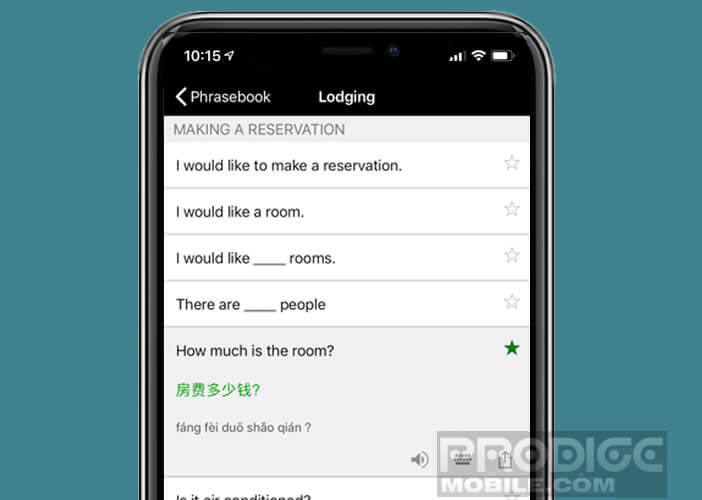
Configurer l’extension Microsoft Traducteur
Microsoft Traducteur est une application compatible avec les iPhones 5s et versions supérieures. Il fonctionne également très bien sur la plupart des tablettes Apple (iPad). Autre avantage appréciable, celle-ci est gratuite. La plupart des applications de traduction disponibles sur l’App Store nécessitent un achat In-App pour fonctionner dans Safari.
- Ouvrez l’App Store sur votre iPhone ou votre iPad
- Recherchez l’application Microsoft Traducteur à l’aide du moteur de recherche interne de la boutique d’apps
- Téléchargez et installez Microsoft Traducteur sur votre appareil mobile
- Lancez l’application
- Cliquez sur l’icône en forme d’engrenage pour accéder aux paramètres de l’outil de traduction
- Sélectionnez la rubrique langue de traduction de Safari
- Choisissez ensuite la langue de traduction désirée
- Refermez l’application et ouvrez Safari
- Cliquez ensuite sur le bouton de partage (rectangle avec une flèche pointant vers le haut)
- Faîtes défiler vers la gauche la ligne d’activités contenant plusieurs icônes
- Appuyez sur le bouton plus
- Cliquez sur l’interrupteur Microsoft Traducteur pour activer l’extension
- Appuyez sur le bouton Ok en haut de la fenêtre pour terminer la configuration
A noter que sur les dernières versions de Safari, l’extension Translator est automatiquement activé dans le menu partage de Safari sans passer par le bouton Plus. Pour vous assurer de sa présence, il vous suffira de faire descendre le menu partage.
Traduire un site depuis Safari
Maintenant que l’application Microsoft Traducteur est correctement configuré sur votre smartphone, vous allez pouvoir traduire les pages web dans Safari sans avoir à jongler avec différentes applications.
- Lancez Safari
- Ouvrez le site que vous souhaitez traduire en français
- Attendez le chargement de la page
- Cliquez sur le bouton partage
- Appuyez sur l’option Translator
- Un bandeau jaune va s’afficher tout en haut de la page avec l’indicateur de progression de traduction exprimé en pourcentage
Que les allergiques aux langues étrangères se rassurent. La traduction des pages web ne prend pas plus de quelques secondes. Attention, le changement de la langue de traduction ne peut se faire que depuis les paramètres de l’application Microsoft Traducteur.
Selon plusieurs indiscrétions, la nouvelle mise à jour d’iOS devrait intégrer un traducteur de page automatique. Ce dernier permettra de passer d’une langue à l’autre sans avoir besoin de recharger la page. En attendant, il vous faudra vous contenter de cette solution ou de télécharger la navigateur Google Chrome.

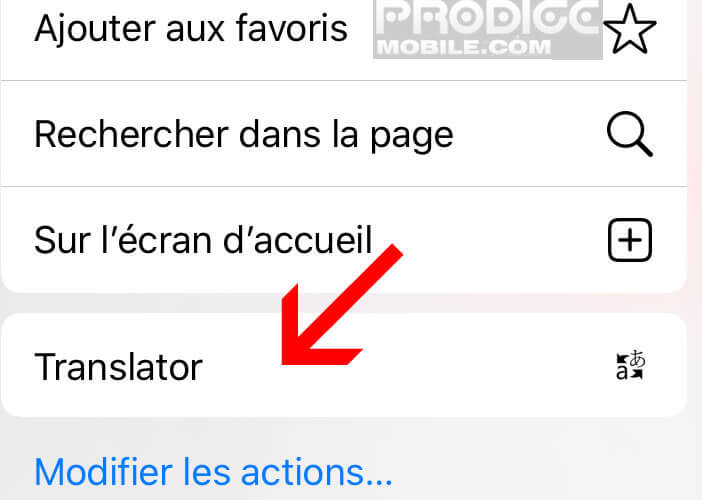
2 commentaires
Auriez-vous une méthode sans installer ni Microsoft ni Google svp ?
Bonjour Toto,
Va dans le dossier Utilitaires de ton iPhone et vérifies que tu possèdes bien l’application Traduire. Cette dernière est installée par défaut sur toutes les dernières versions d’iOS. Normalement tu devrais l’avoir sur ton téléphone.
Lances ensuite ton navigateur Safari et ouvres la page web que tu souhaites traduire. Cliques sur l’icône composé de 2 lettres A. Elle est placée à gauche de l’URL de la page web. Appuies ensuite sur le bouton Traduire.
Les préférences de traduction peuvent être modifié directement depuis les paramètres d’iOS. Pour cela il suffit de cliquer sur l’icône Réglages, de cliquer sur Général puis d’aller sur Langue et région. Il te suffira ensuite d’ajouter et de régler l’ordre préféré des langues en fonction de tes besoins.